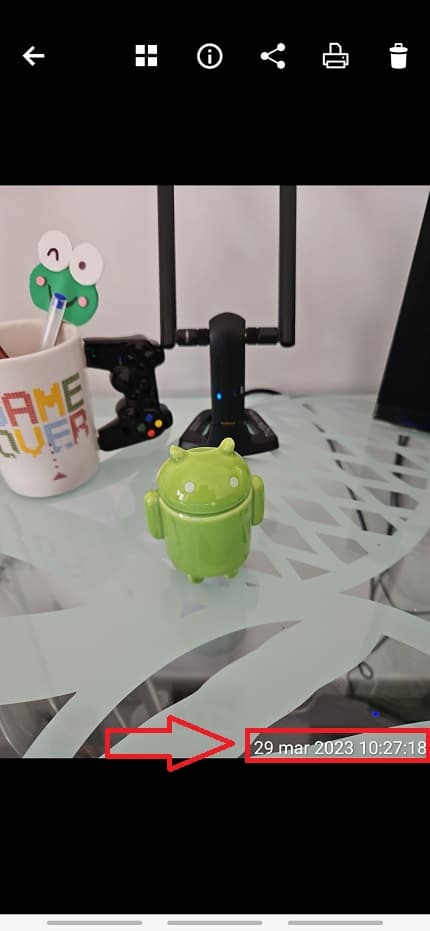¿Te acuerdas cuando antiguamente las cámaras de fotos plasmaban la fecha y la hora en cada captura que tomabas?. Recuerdo incluso que las videocámaras de la época también lo hacían, lo cual ayudaba a recordar el momento en el que se tomaron exactamente. En la actualidad, si bien es cierto que los datos EXIF permiten recopilar metadatos como la ubicación. También cabe recalcar que se ha perdido la tradición de poner el día y el momento en que dicha imagen fue tomada. Y es que llegados a este punto quizás seas un nostálgico y te interese saber como poner la fecha y hora a las fotos tomadas en Android. Pues te alegrará saber que solo tienes que seguir los pasos de este tutorial de El Poder Del Androide Verde.. ¡ No te lo pierdas !.
Tabla de contenidos
¿Cómo Se Llama La Aplicación Para Hacer Fotos Con Fecha y Hora En Android 2024?
Existen muchas aplicaciones que permiten cambiar o eliminar los metadatos de fotos e incluso quitar la localización de las mismas. Sin embargo, si lo que buscas es una app que permita sacar fotos con fecha y hora en Android la mejor sin duda es TimeStamp.
Descargar TimeStamp Camera 2024
Puedes instalar TimeStamp Camera gratis directamente desde la tienda oficial de Google Play Store a través del siguiente enlace.
Como Hacer Fotos Con Fecha y Hora en Android 2024
Para sacar fotos en la que aparezca la fecha y hora en Android lo primero que tendremos que hacer es otorgarle todos los permisos necesarios a TimeStamp para que así pueda funcionar correctamente.
Una vez dentro de la aplicación tan solo tendremos que situarnos en la categoría de «Foto» y pulsar el obturador cuando deseemos capturar un momento con la hora y la fecha correspondiente.
Veremos como la foto se guardar automáticamente en la Galería, por lo que para ver como ha quedado tan solo tendremos que seleccionar su apartado correspondiente, tal y como puedes ver en la imagen de a continuación 👇.
Si has seguido los pasos anteriores correctamente, veremos que en la esquina inferior de la derecha aparecerá la fecha y la hora en la que la foto fue tomada con tu dispositivo Android.
Si tienes alguna duda siempre puedes dejarme un comentario e intentaré contestar si tengo tiempo y lugar. Recuerda que puedes compartir este contenido con otras personas a través de tus redes sociales.. ¡Gracias por todo!.